- Szerző Abigail Brown [email protected].
- Public 2023-12-17 06:50.
- Utoljára módosítva 2025-01-24 12:11.
Amit tudni kell
- Válassza ki a második adatsorhoz tartozó vonalat (vagy diagramot). A Diagrameszközök lapon válassza a Format lehetőséget.
- Válassza a Format Selection lehetőséget a képernyő bal oldalán. Válassza a Secondary Axis lehetőséget a jobb oldali panelen.
- Testreszabhatja a második tengelyt a szöveg igazításának vagy irányának vagy a számformátum módosításával. A másodlagos tengely a jobb oldalon jelenik meg.
Ez a cikk elmagyarázza, hogyan vehet fel egy másodlagos tengelyt egy diagramhoz az Excelben, hogy megtekinthesse az eltérő dolgokat ugyanazon a grafikonon. Ezek az utasítások a Microsoft 365, Excel 2019, Excel 2016 és Excel 2013 Excelben használhatók.
Másodlagos tengely hozzáadása az Excelben
Az Excel diagramjai számos módot kínálnak az adatok megjelenítésére. Az X és Y tengely elrendezését használó diagramok esetében lehetőség van egy adatsor megtekintésére, amely lehetővé teszi két különböző dolog összehasonlítását, de ezeknek a dolgoknak általában ugyanaz a mértékegysége. A másodlagos tengely két olyan dolog összehasonlítására szolgál, amelyeknek nem ugyanaz a mértékegysége.
-
Először válassza ki a második adatsorhoz tartozó sort (vagy oszlopot).

Image -
Ha kiválaszt egy elemet a diagramon, a Diagrameszközök lap megjelenik a szalagon.

Image -
Válassza ki a Formátum lapot.

Image -
A bal szélen az Aktuális kijelölés mezőben már meg kell jelennie a kiválasztott sorozatnak. Ebben a példában ez az "Alkalmazottak" sorozat.

Image -
Válassza ki a Formátumkijelölést.

Image -
Most a jobb oldali panelen, a Sorozatbeállítások alatt válassza a Másodlagos tengely.

Image - A hozzáadást követően ez a második tengely az elsődleges tengelyhez hasonlóan testreszabható. Módosíthatja a szöveg igazítását vagy irányát, egyedi tengelycímkét adhat hozzá, vagy módosíthatja a számformátumot.
-
Most nézd meg a diagramodat. A másodlagos tengely a jobb oldalon jelenik meg, és az Excel még néhány alapértelmezett találgatást is végez a léptékkel kapcsolatban. A diagram első változatához képest egy második tengely hozzáadása sokkal könnyebbé teszi a trendek összehasonlítását.

Image
Mikor érdemes másodlagos tengelyt használni az Excelben
Vegyük ezt a példát, amely bemutatja egy vállalat bevételét a kiadások függvényében az elmúlt öt évben.
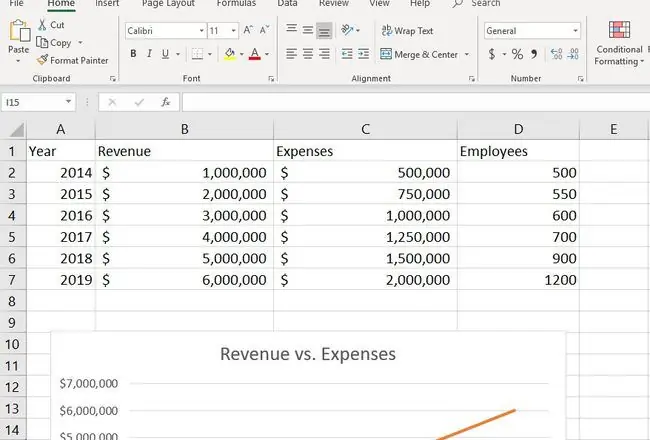
Mindkettőt dollárban mérik, így felállíthatunk egy vonaldiagramot, amely mindkettőt ugyanabban a nézetben mutatja a kapcsolat meghatározásához.
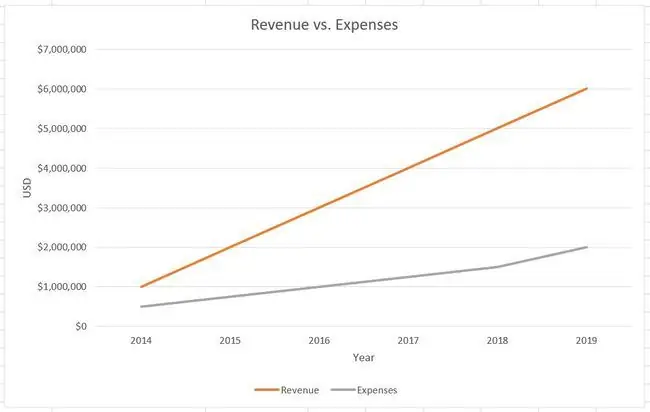
Amint látja, a bal oldali y-tengely az USD-egységeket mutatja, de mi van, ha látni szeretné, hogy van-e hasonló tendencia a költségek és az alkalmazottak tekintetében? Az alkalmazottak egysége az emberek, nem a dollár, így nem nagyon lehet használni a meglévő y-tengelyt. Itt kell hozzáadnia egy második tengelyt, hogy az olvasó pontosan megértse a számok jelentését.
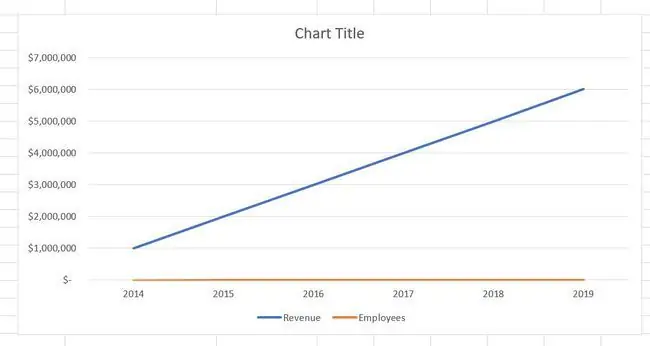
A második ok az, ha a két sorozatban nincsenek azonos nagyságrendű adatok. Vegyük például a vállalat bevételét a munkavállalókkal szemben. A fenti diagram azt mutatja, hogy ha együtt ábrázoljuk, nem ad sok betekintést, mivel az alkalmazottak száma olyan alacsony, hogy nem lehet megállapítani, mi történik vele.
Ehelyett felvehet egy második tengelyt, amelynek saját mértékegységei és skálája is van, lehetővé téve a kettő tényleges összehasonlítását.






